L01sの次期モデルL02が発売開始
2019年1月発売の次期モデル
Speed Wi-Fi HOME L02もレビューしました!

2018年1月19日以降順次発売。下り最大440Mbps対応。
下り最大440Mbpsまで対応したホームルーター。
HUAWEI製。カラーはホワイトのみ。バッテリーではなくコンセント駆動。
基本的な性能はL01と同じマイナーチェンジモデル。
Speed Wi-Fi HOME L01(スピードワイファイホーム エルゼロイチ)
2017年2月17日発売。下り最大440Mbpsまで対応したホームルーター。
HUAWEI製。カラーはホワイトのみ。現在は上記L01sが最新。
WiMAX HOME 01(2018年12月発売/NEC製)
Speed Wi-Fi HOME L01s(2018年1月発売/HUAWEI製) こっち
両製品の名前が似過ぎてややこしい…
Speed Wi-Fi HOME〜はHUAWEI製、WiMAX HOME〜はNEC製、
末尾の数字が上がっていくにつれて最新の機種、
いまのところこんな命名ルールです。
料金体系はモバイルルーターと同じです。
ホームルーターは、持ち歩くことができない据え置きタイプになります。
それでも、価格.comにて
「満足度が高いUQ WiMAX モバイルデータ通信 ランキング 1位」
「UQ WiMAX モバイルデータ通信 人気ランキング 3位」
と上位にランクインしていることから人気のほどが伺えます。
利用目的が合う人には、光回線よりもこのWiMAXホームルーターで良いかもしれません。
WiMAX下り最大440Mbps通信になり光回線の代替としても十分おすすめできるネット回線になっています。
Speed Wi-Fi HOME L01sを実際に購入して使ってみたレビューをまとめましたので申込み前の参考にしていただければ幸いです^^
競合HOME 01のレビュー
2月版 ひとめで分かる!L01s キャンペーン早見表
| L01s×ギガ放題 (UQ定価) |
GMO WiMAX | So-net WiMAX | @nifty WiMAX | BIGLOBE WiMAX | Broad WiMAX | |
|---|---|---|---|---|---|---|
| 受取月 料金 (3,696円 ※日割) |
取扱終了 | 取扱終了 | 取扱終了 | 取扱終了 | 0円 | 取扱終了 |
| 1〜2ヶ月目 料金 (3,696円) |
取扱終了 | 取扱終了 | 取扱終了 | 取扱終了 | 3,695円 | 取扱終了 |
| 3〜24ヶ月目 料金 (4,380円) |
取扱終了 | 取扱終了 | 取扱終了 | 取扱終了 | 4,380円 | 取扱終了 |
| 25ヶ月目〜 料金 (4,380円) |
取扱終了 | 取扱終了 | 取扱終了 | 取扱終了 | 4,380円 | 取扱終了 |
| 初期費用 (3,000円) |
取扱終了 | 取扱終了 | 取扱終了 | 取扱終了 | 3,000円 | 取扱終了 |
| 本体代金 (3,800円) |
取扱終了 | 取扱終了 | 取扱終了 | 取扱終了 | 0円 | 取扱終了 |
| L01s キャンペーン 13,000円 キャッシュバック |
取扱終了 | 取扱終了 | 取扱終了 | 取扱終了 | 30,000円 キャッシュバック |
取扱終了 |
| 3年利用総額 (153,808円) |
取扱終了 | 取扱終了 | 取扱終了 | 取扱終了 | 129,310円 | 取扱終了 |
| 3年実質月額 (約4,157円) |
取扱終了 | 取扱終了 | 取扱終了 | 取扱終了 | 約3,495円 | 取扱終了 |
| UQ公式 | 取扱終了GMO | 取扱終了GMO割引 | 取扱終了So-net | 取扱終了@nifty | BIGLOBE | 取扱終了Broad |

これから申込むのであればL02を
L01/L01sは持ち歩けないので事前のエリア確認を。
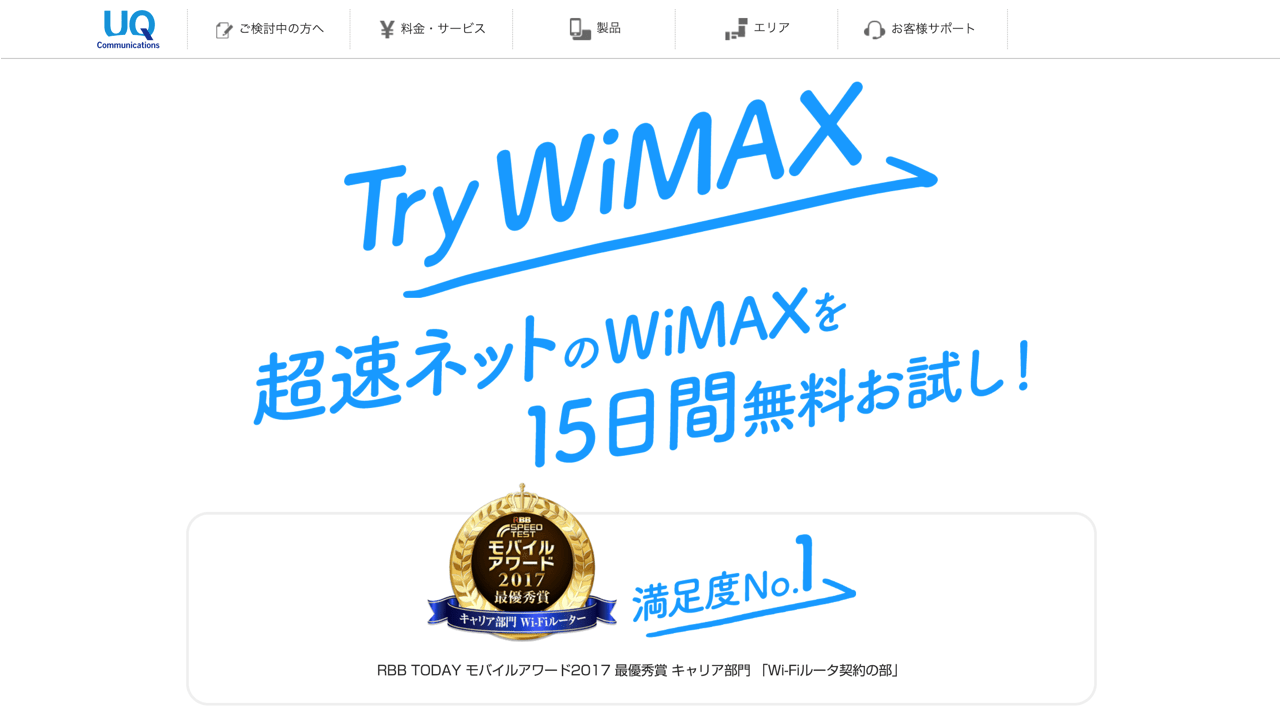
UQ WiMAX 公式サイトより
申込み後、自宅だとWiMAXの電波が弱いことを知る…ということがないよう事前にエリア確認をしておきましょう!
【公式】UQ WiMAX エリア情報ページ
UQ WiMAXでは、15日間無料でWiMAXのお試し利用できます。
発売直後の機種はレンタル対象外なのですが、L01sなら、もうレンタルできます!
【公式】Try WiMAXページ
一応、電源がある場所でなら自宅でなくても持ち歩いて利用することはできます
…が、サイズも大きく持ち歩くのはあまり現実的ではないです。。
はじめから外でも使う予定がある方は、モバイルルーターW05やWX05を選びましょう。
Wi-Fiルーターらしからぬオシャレなデザイン

Speed Wi-Fi HOME L01s、とてもスタイリッシュなデザインが特徴的。
これまでのWiMAXホームルーターとは全然違います。
これまでのWi-Fiルーターのイメージが覆されました。インテリアにこだわっている人でもこれならTHE 機械感が少なくて邪魔になりません。
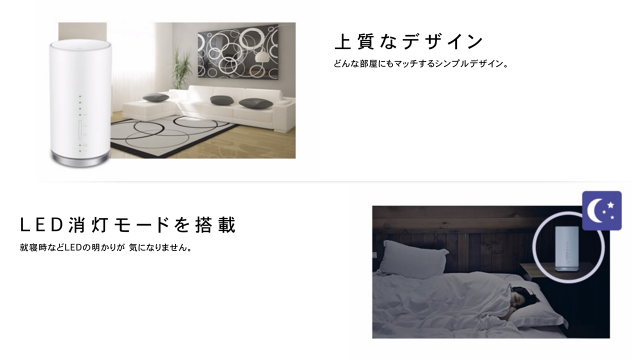
HUAWEI 公式サイトより
タワータイプのルーターとしてはAppleのAirMacシリーズやソフトバンクのSoftBank Airもこういったデザインのものが増えてきています。

参考までにNTT光回線の回線終端装置(ONU)。
機器の種類によりますが、こういった機器はレンタル代もかかりますしWi-Fi用には別に左のような無線ルーターを用意しなければならないことも…
Speed Wi-Fi HOME L01sなら本体のみで済みます。通販の売り文句みたいですね…w
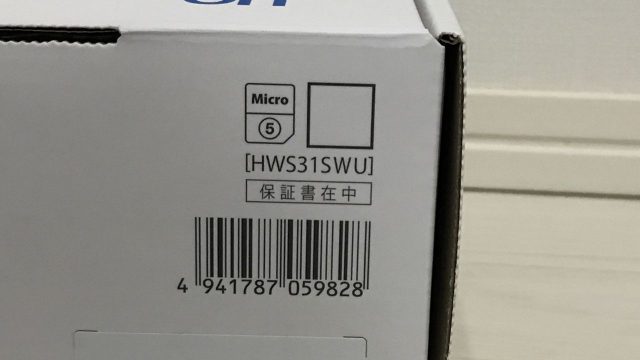
ちなみに今回購入したのはUQ WiMAX版のモデルで型番はHWS31SWU。au版モデルは型番HWS31SWAとなっており、末尾が違うようです。
L01sなら回線工事不要、コンセントに差すだけ!
自宅でインターネットの接続をするとなると何種類ものケーブルを接続して〜と厄介になりがちですよね。
光ケーブル、LANケーブル、電源ケーブル…そして、モデムだけでなくルーターもレンタルもとなるとゴチャゴチャしてしまいます。
一方、Speed Wi-Fi HOME L01sの配線は電源ケーブル1本のみ。コンセントがあるところならどこにでも設置できます。

ちなみに電源ケーブルの長さは2.25mでした。持っているメジャーでは測りきれないほどの十分過ぎる長さ。

また、パソコンなど有線LANで接続したい方向けにLANポートも2つあります。
L01sのSSID/パスワードは底面

シンプルなデザインゆえに表面に無駄な装飾や印字はほぼありません。ランプ周りとトップのロゴくらいです。
接続に必要なSSIDとパスワードなどの情報は底面にまとめて記載されています。

au版と外観はほぼ同じですが上面にあるロゴが違ってます。
また、上部にはNFC機能がついておりNFC対応スマホはかざすだけで接続設定が完了します。パスワード入力の手間なし!!
HUAWEIは人気のSIMフリースマホを数多く展開、それらがNFC対応しているのでこういった部分での連携は嬉しいポイント。
最近のiPhoneでもかざすことで設定を進められるようになっています!
L01 約H180×W93×D93mm / 約493g
といっても据え置きで持ち歩かないので軽さの恩恵をうけることは少ないですか…w
コンパクトな円柱になったことでスッキリ。
ホームルーターでの競合機種にあたるSoftBank Airが四角いのに対し、
L01sの方は円柱型となっており、個人的にはこちらのデザインの方が好み。
接続アプリ/ツールは必須
通信モードの切り替えるのにわざわざ設置場所に行って本体操作するのは手間…
設定アプリのインストールをぜひ!設定アプリがあればスマホからでもかんたんに切り替えができます。
パソコンからは、設定ツールへアクセスすることで設定可能です。
Speed Wi-Fi NEXT設定ツールの登録
- PCの場合、L01sのWi-Fiに接続した状態で下記にアクセス。
http://speedwifi-next.home/
-
スマホの場合、『HUAWEI HiLink』アプリをダウンロード
ユーザー名:admin
パスワード:本体底面
Speed Wi-Fi HOME L01s/L01の説明書
同梱物として紙のマニュアルが入ってますが、UQ WiMAXサイト内でPDFをダウンロードできます。
SIM(au IC)カードの差し込みの向きに注意

WiMAXは工事不要で即日ネット開通するのがメリットですが、電源を入れる前にSIM(au IC)カードの挿入だけはする必要があります。

SIMの入れる向きに注意。誤った向きで入れてしまうとカードチップの破損や取り出せなくなる恐れが…

SIMがカチッと奥まで押し込めていないと上記のようなStatusランプエラーになります。実際にこうなって焦りました。笑
L01s、各ランプの役割まとめ
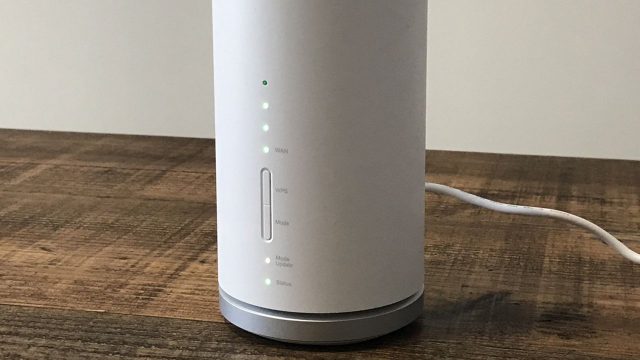
全機能については付属の説明書に任せるとして主な機能についてまとめました。
- 受信レベルランプ
上の4つでWiMAX 2+、LTEの受信電波の強弱表示
緑色点灯1〜4つで受信レベルが判断可能
消灯時は圏外の可能性もあるので初期設置時は要確認! - 上からWPSボタン、Modeボタン
WPSボタン(対応機器とのWi-Fi接続用)とModeボタン(通信モード切替時に利用)。
接続設定時やモード切替で使用する物理ボタン。通信モードの切り替えはブラウザやアプリ経由でも可能です。 - Mode/Updateランプ
緑色点灯がハイスピードモード(WiMAX 2+通信)
黄色点灯がハイスピードプラスエリアモード(LTE通信)
通信モードの切り替えにエラーが起きた場合は黄色で速い点滅。
赤色はアップデート関連の通知。(頻度少) - Statusランプ
緑色点灯が正常接続。
緑色点滅(速) 2.4GHz帯
緑色点滅(遅) 5GHz帯
赤色点灯 何かしらのエラー
ワンルームや寝室への設置にも嬉しいLED消灯機能
これは地味に嬉しい機能。
就寝時などLEDの明かりが気にならないようにLED消灯モードが搭載されています。一人暮らしの方のワンルームや、電波を拾う強度的に寝室に置くことになった場合でもランプが気になりません。こういった便利機能はぜひ他社Wi-Fiルーター製品でも標準搭載を!
LEDで受信ステータスを確認するために常時点灯させておくことも可能です。
その場合は下記の設定ツール内のご確認を。
設定 > システム設定 > LED設定
対応ネットワークはWiMAX 2+/au 4G LTE通信
L01で対応している通信モードはWiMAX 2+通信とau 4G LTE通信。
また、先日のソフトウェアアップデートによりキャリアアグリゲーションに対応し、WiMAX 2+通信とau 4G LTE通信を束ねて高速化されるようになったと発表されました。
また、UQ WiMAXと一部プロバイダでは2017年6月より3年契約の新料金プランの提供が始まりました。こちらだとau 4G LTE通信が無料になります。
下り最大440Mbps、L01での実測値
下り最大440Mbpsは売りの一つですがあくまで理論値の最大速度。実際に使う際はどのくらいの速度なのかスピードテストしました。
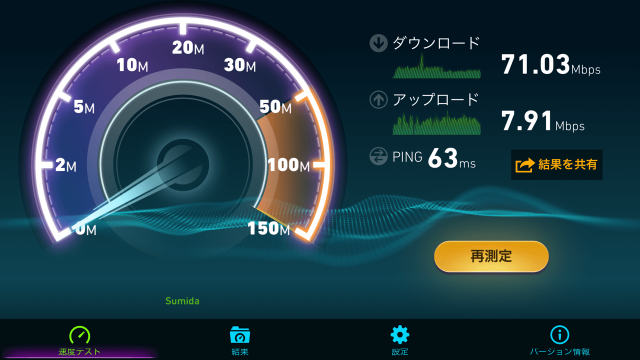
Speed Wi-Fi HOME L01、下りで70Mbps超の高速ぶりを計測!
時間帯や電波具合によって変動はありますが、都内の自宅で受信速度平均30〜40Mbpsは出ています。
440Mbpsのエリアは順次拡大されているので今後のエリア拡大に期待。
また、上り速度(画像や動画を送信、アップロード)も10Mbpsから30Mbpsに向上しており、こちらの方が体感的に違いが感じやすかったです。
最近だとInstagramなどSNSでアップロードする機会も増えてきているので上り速度も選ぶ際のポイント!
5GHz/2.4GHzの同時利用により最大42台まで接続
Wi-Fi接続では5Ghz/2.4GHz帯の2つに対応しており、各20台までの同時接続できます。また、有線LANポート(2つ)と合わせることで同時接続可能台数は最大42台に!
モバイルルーターだと最大10台前後がほとんどなのでこの同時接続台数の多さは据え置き型のホームルーターならでは。
1人暮らしではなかなかないかもしれませんが、2人暮らし以上だと接続台数もその分増えてくるのでこちらも重要ポイント。
L01の対応LANケーブルについて
デスクトップPCなどはこちらの有線LAN接続をするのが良いかもしれません。
LANケーブルの規格は、ギガビット・イーサネット(最大1Gbps)まで対応しています。現時点でのWiMAX 2+の最大速度は440Mbpsのため、このLANケーブルで接続しても1Gbps出るということはありません。。
ただ、この次にあたる規格が100BASE-TX(転送最大100Mbps)。せっかくWiMAX 2+通信側が下り最大440Mbpsまで対応していても有線LANで遅くなってはもったいないので、ケーブルは最大1Gbpsのギガビット・イーサネットタイプ(1000BASE-T)のものを用意すると良いでしょう。
最大通信速度が上がったゆえの注意事項
これはSpeed Wi-Fi HOME L01に限ったことではありませんが、通信速度が速くなったということはそれだけこれまでよりも短期間で多くのデータ通信ができるようになったということです。
WiMAXでは直近3日間で10GB以上の通信があった場合、夜間の一時的な速度制限が設けられています。スピードが速いからと使い過ぎて制限がかかってしまうことのないよう。。
1ヶ月毎の通信量に上限がなく、また日中は実質無制限になったギガ放題プランであれば高速通信を満喫できます。
Speed Wi-Fi HOME L01s/L01がオススメな人
- 仕事で引っ越しが多い転勤族の人
- オンラインゲームや大きなファイルダウンロードはほとんどしない人
- 工事待ち・工事費不要で早く開通させたい人
- 賃貸でそもそもネット回線工事ができない人
- 集合住宅の対応ネット回線が古くWiMAXの方が速い
- スマホの速度制限対策に家でのWi-Fiを検討している
- ネットはYouTubeやTwitter、Instagramなどの動画やSNSがメイン
- 現在、ホームルーターURoad–Home2+を使っている
URoad-Home2+は発売から2年以上経っており、そろそろ契約更新タイミング。
URoad-Home2+(下り最大110Mbps)からHOME L01s(下り最大440Mbps)へ切り替えることでは大幅な通信速度向上が見込めます。
L01s、おすすめプロバイダ
前述した比較表からも分かる通り、L01sはほぼ終了。
次期モデルL02に切り替わっています。
キャッシュバックではなくGMO×月額割引が最安!
月額割引なら確実に還元を受けられるため、キャッシュバックのように受け取り忘れといったことがありません。
GMO×月額割引が今月最安
GMO WiMAX、最近は月額割引にも力を入れていたのですが、
月額割引にキャッシュバックも追加された最強キャンペーンに!
その割引還元額は約3.7万円(3年プラン)
キャッシュバックの受け取りには約1年後の手続きが必要です。
そして、これを忘れてしまうと受け取ることができません…!
割引額が大きいので仮にキャッシュバックもらい忘れても損のないとても嬉しいキャンペーンになりました!
2年プランよりお得な3年プラン利用法
最近は2年プランの提供がなくなり3年プランへ移行しているところがほとんど。
文字通り契約期間が2年から3年に延びたことで、縛りは長くなってしまします。
もちろん、途中の解約は違約金が。。
しかし、使い方次第では2年プランよりも3年プランが良いことも!
それが、LTEオプション(ハイスピードプラスエリアモード)の利用。
LTEオプションはWiMAXのエリア外のところで重宝する通信モードです。
25ヶ月目以降、契約更新月以外での解約は、解約違約金9,500円。
LTEオプションにかかる費用は、利用月ごとに1,005円。
※一瞬つないだ月も、しっかり使った月も利用料は一律で1,005円。
これらをふまえて試算すると…
- 2年契約でLTEオプションを10ヶ月利用&2年で解約想定
- 3年契約でLTEオプションを10ヶ月利用&2年で解約想定
LTEオプション 1,005円×10ヶ月=10,050円
解約金は0円
追加負担費用 10,050円
LTEオプション 0円×10ヶ月=0円(何ヶ月使っても無料)
解約金は9,500円
追加負担費用 9,500円
LTEオプションを10ヶ月以上使う場合は2年プランではなく3年プランの方がオトクになるのです!。
むしろ、毎月ちょっとでもLTEオプションも使いたいという人は3年プランにしないと損することになります。



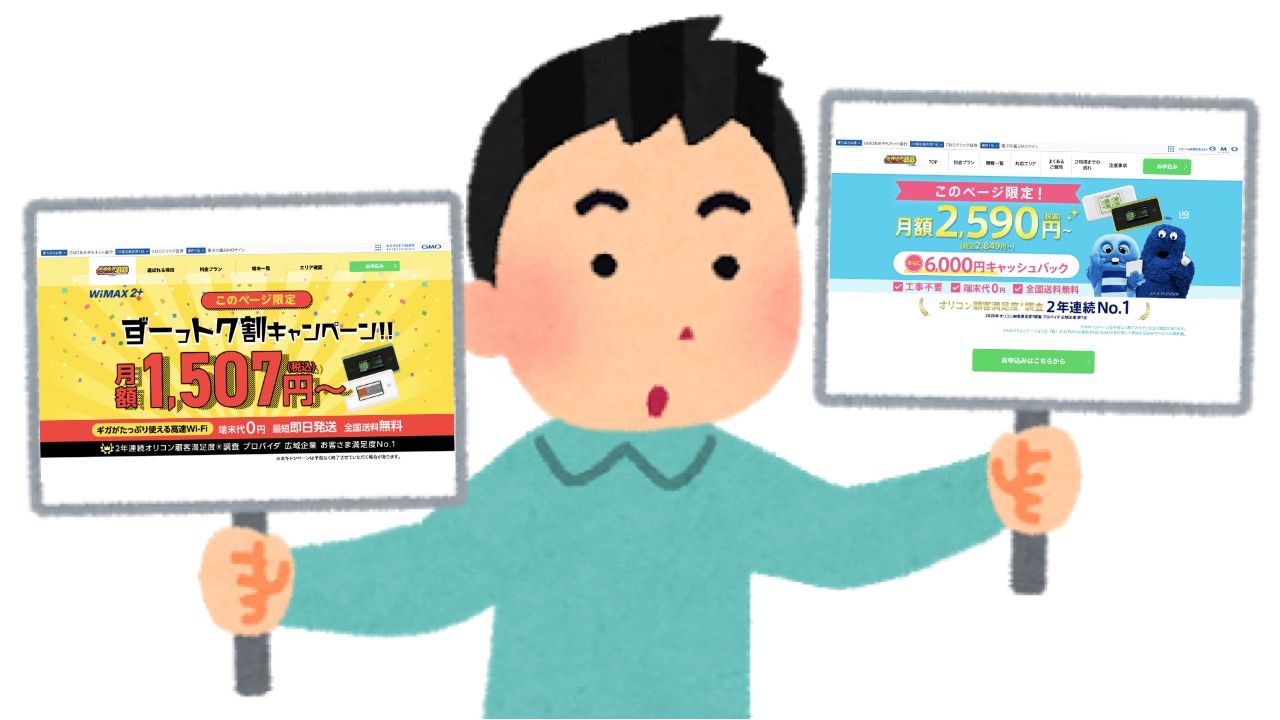



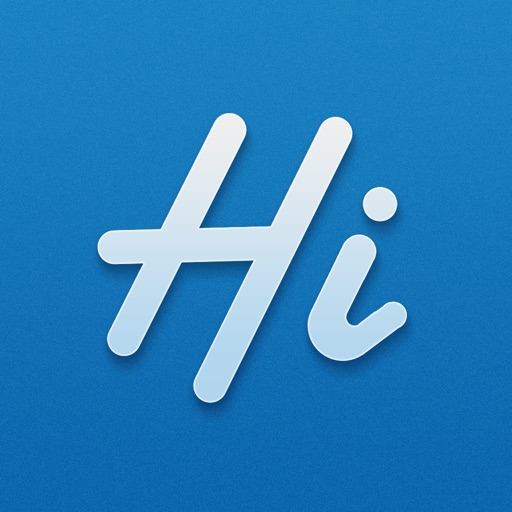


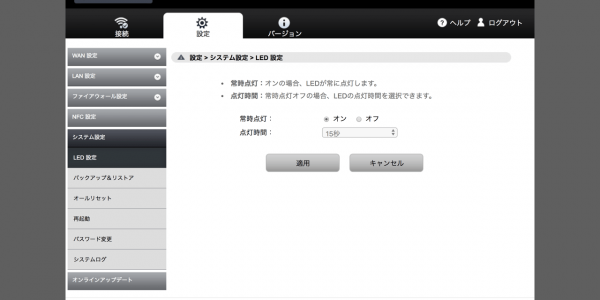












SoftBank Airより速度・価格面でおすすめなWiMAXホームルーターを購入!